oppo怎么把软件安装到sd卡
OPPO手机上将软件安装到SD卡,可以通过以下几种方法实现:
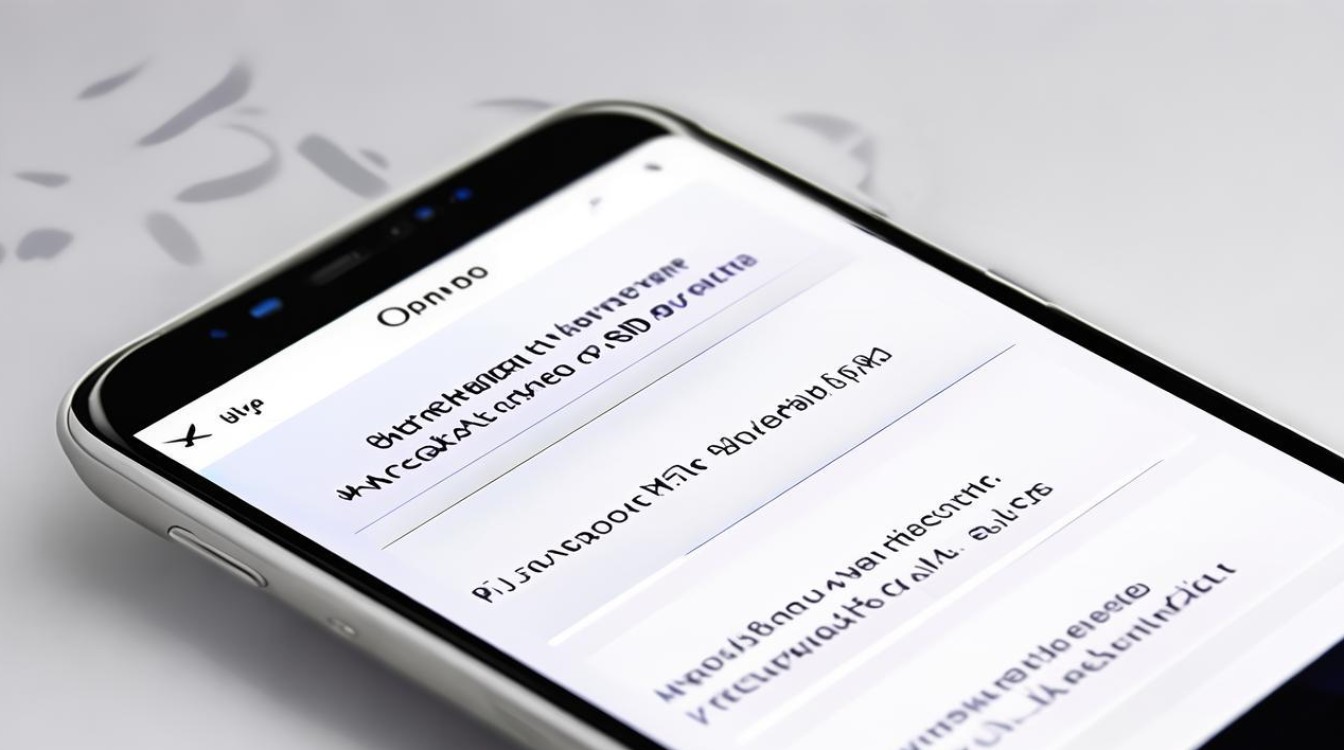
系统设置中更改首选安装位置(部分ColorOS版本支持)
| 步骤 | 操作详情 |
|---|---|
| 打开设置 | 在手机主屏幕上找到“设置”应用并点击进入。 |
| 进入存储设置 | 在设置中找到“常规”选项,点击进入后选择“存储”。 |
| 查找首选安装位置选项 | 在存储设置页面中,寻找“首选安装位置”这一选项,不同版本的ColorOS可能在具***置和表述上略有差异,但一般都在存储相关的设置区域。 |
| 选择SD卡作为首选安装位置 | 点击“首选安装位置”,在弹出的选项中选择“SD卡”,这样,以后下载的应用程序就会默认安装到SD卡中。 |
需要注意的是,并非所有的OPPO手机型号和ColorOS版本都支持在系统设置中直接更改首选安装位置,如果在该设置中找不到“首选安装位置”选项,则需要尝试其他方法。
使用系统自带的应用管理功能移动已安装软件到SD卡
-
确认SD卡状态:首先要确保手机已经插入了SD卡,并且SD卡已经格式化为内部存储或手机可识别的格式(如FAT32或exFAT),可以在“设置 存储”中查看SD卡的状态和可用空间等信息。
-
打开应用管理:进入手机的“设置”应用,找到“应用管理”或“应用”选项并点击进入,这里会显示手机中所有已安装的应用程序列表。
-
选择要移动的应用:在应用列表中,找到你想要移动到SD卡的应用程序,点击该应用进入应用详情页面。
-
查看存储信息并移动:在应用详情页面中,找到“存储”选项,点击进入后会显示该应用当前的存储位置信息,如果有“更改”或“移动到SD卡”的按钮,点击它,然后选择“SD卡”作为新的存储位置,确认更改后,系统会自动将该应用移动到SD卡中,等待移动过程完成即可。
需要注意的是,并不是所有的应用程序都支持移动到SD卡,这取决于应用程序本身的开发设置和是否开放了移动到SD卡的权限。
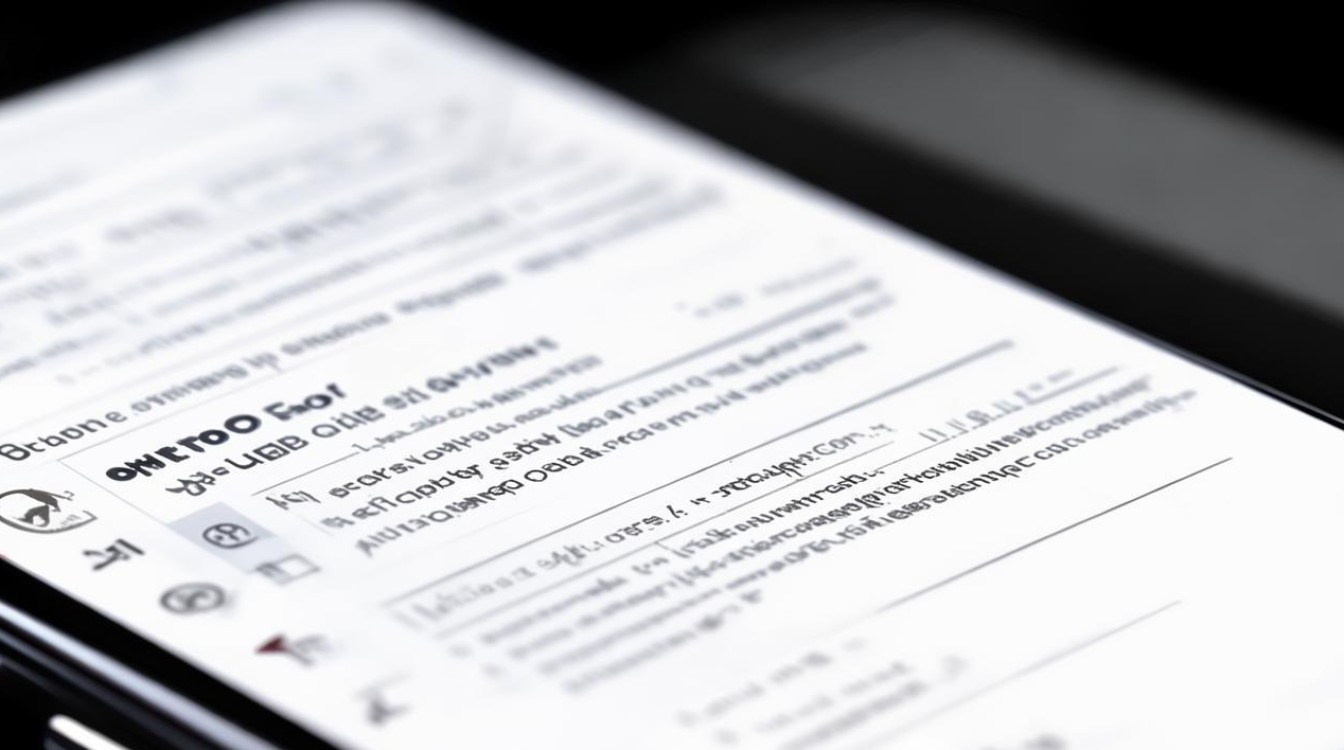
使用第三方应用管理工具(需谨慎选择可靠工具)
-
下载安装可靠的第三方应用管理工具:在应用商店中搜索并下载一款口碑较好、安全可靠的第三方应用管理工具,如“ES文件浏览器”等,但要注意从正规渠道下载,避免下载到恶意软件。
-
打开工具并找到应用管理功能:安装完成后,打开该应用管理工具,找到其应用管理或程序管理的相关功能模块。
-
查找要移动的应用并操作:在应用列表中找到要移动到SD卡的应用程序,一般会显示该应用的详细信息,包括存储位置等,按照工具的操作提示,选择将该应用移动到SD卡的选项,然后确认操作,工具会自动完成移动过程。
在使用第三方应用管理工具时,要特别注意工具的来源和安全性,避免因使用不当导致手机数据泄露或系统出现问题。
在下载软件时直接选择安装到SD卡(部分情况适用)
-
通过浏览器下载软件:使用手机自带的浏览器或其他第三方浏览器搜索并下载需要的软件,在下载过程中,当出现下载路径选择时,点击文件名右边的目录。
-
选择SD卡存储目录:打开下载目录后,点击选择SD卡为存储目录,然后可以选择SD卡中的任意一个文件夹,点击右下方的“确认”,再点击右上方的“确认”,最后点击“立即下载”,即可将软件直接下载并安装到SD卡中。

这种方法并非对所有软件下载都适用,有些软件可能由于自身设置或安全限制,无法在下载时直接选择安装到SD卡。
FAQs
问题1:为什么有些应用无法移动到SD卡?
答:有些应用无法移动到SD卡是因为应用开发者在开发过程中没有开放移动到SD卡的权限,或者该应用的一些功能需要保持在手机内部存储才能正常运行,例如一些与系统功能紧密相关的应用或具有特殊安全要求的应用等。
问题2:将应用移动到SD卡后,会不会影响应用的性能和正常使用?
答:一般情况下,将应用移动到SD卡不会对应用的性能和正常使用产生明显影响,如果SD卡的读写速度较慢,可能会导致应用的启动速度稍有变慢,或者在运行过程中出现短暂的卡顿,如果SD卡质量不佳或出现故障,也可能会导致应用无***常打开或数据丢失等问题。
版权声明:本文由环云手机汇 - 聚焦全球新机与行业动态!发布,如需转载请注明出处。


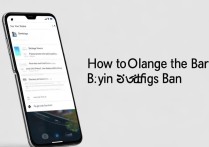
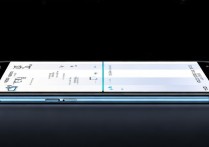
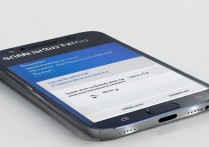







 冀ICP备2021017634号-5
冀ICP备2021017634号-5
 冀公网安备13062802000102号
冀公网安备13062802000102号